Маппинг В этой части мы назначим карты к объектам (используем модификатор UVW Mapping), откроем сетку в редакторе UVW Unwrap (после применения модификатора UVW Unwrap). Я обычно предпочитаю открыть меши всех объектов и после решить использовать нарисованные или повторить текстуры.Я предпочитаю текстурировать все объекты и после применить нарисованные текстуры. Вы можете сделать по другому. Чтобы работать с меньшим числом граней удаляем модификатор Meshsmooth со всех объектов перед продолжением. 1. Изолируем объект череп. 2. Применяем процедурную текстуру ‘Checker’ как изображено ниже. 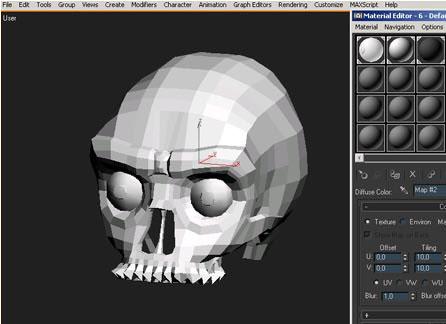
3. Применим модификатор UVW Mapping. Вы увидите на габаритном контейнере ‘Gizmo’ зеленую линию. Она индицирует место UVW Unwrap разрежет объект. Предпочтительно позиционировать эту линию где Вы будете уверены, что ее не будет видно или просто хорошее место для работы с текстурой. The type UVW Mapping used change as the object. 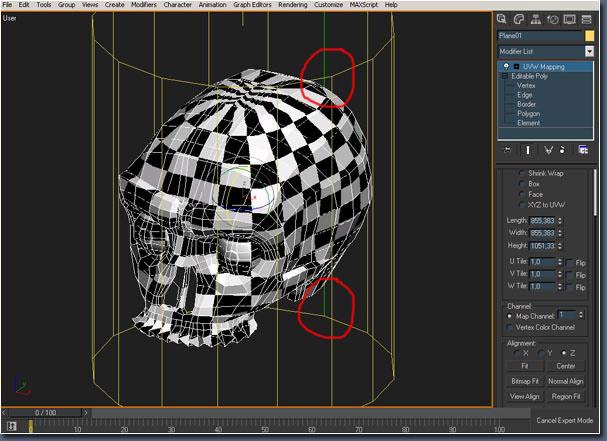
4. На этой фазе Вы конфигурируйте карту Checker установкой значения "Tilling" чтобы получить наилучший возможный результат. Другая хорошая практика сделать UVW Mapping немного больше, чем … 5. Конвертируем в Editable Mesh, переходим к челюсти. Смотрим контейнер. 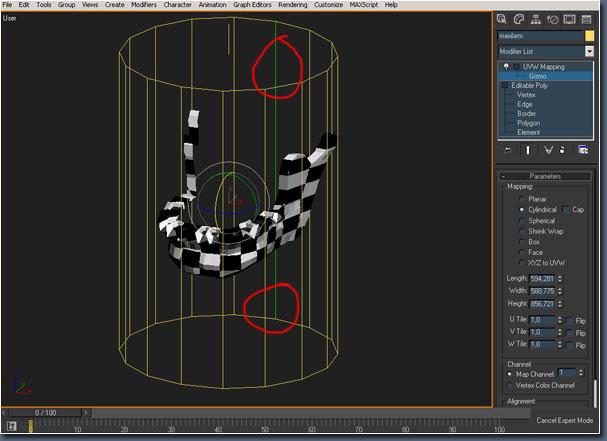
6. В одежде есть два объекта – капюшон и мантия. Переходим на уровень подобъектов – элементов, выделяем капюшон и применяем модификатор UVW Mapping. Вы можете увидеть текстуру в окне просмотра нажав клавишу F2. 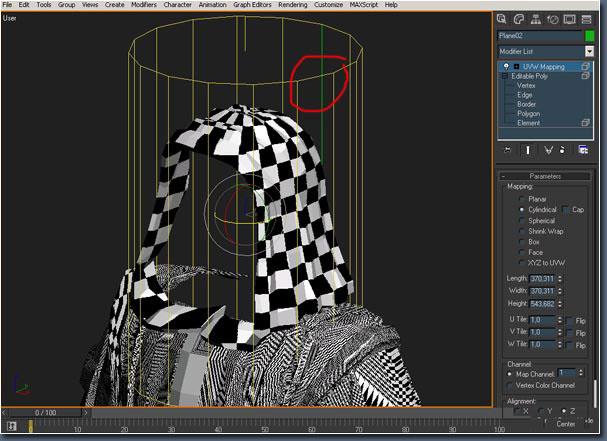
7. Снова конвертируем в Editable Mesh, скрываем капюшон и выделяем правый рукав. 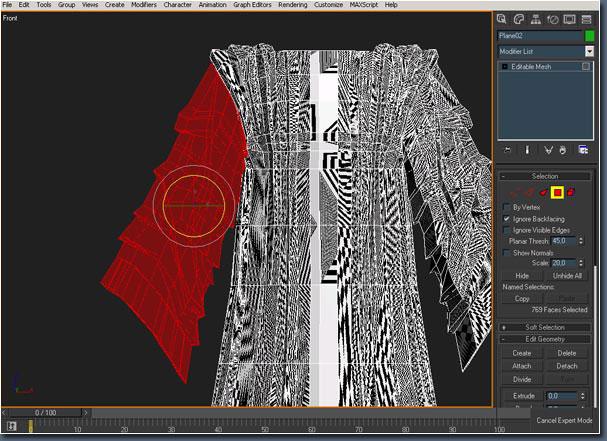
8. Это хорошая идея использовать локальные оси для работы с контейнером и используйте кнопку Fit UVW Mapping. 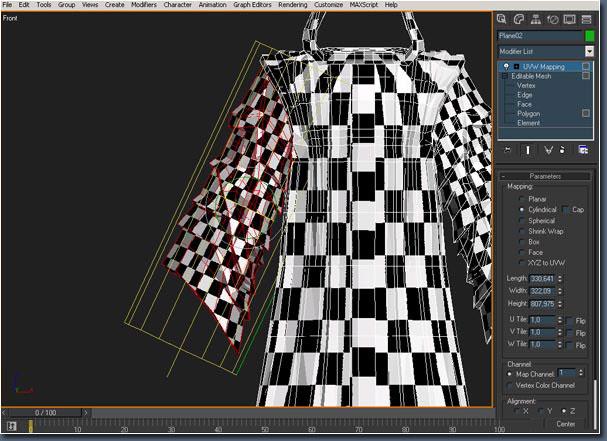
9. Применяя цилиндрический UVW Mapping и снова конвертируя в Editable Mesh работаем с другим рукавом. 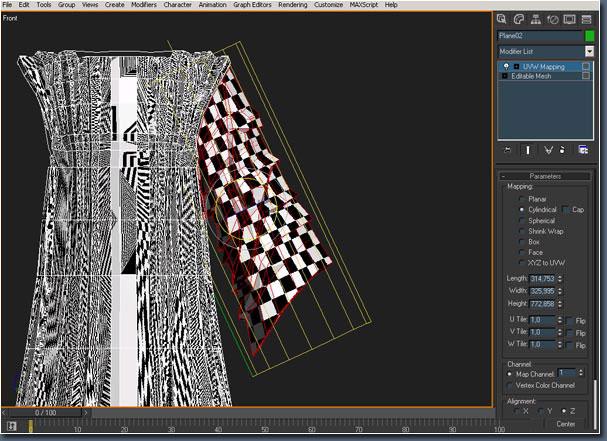
10. Продолжаем текстурирование. 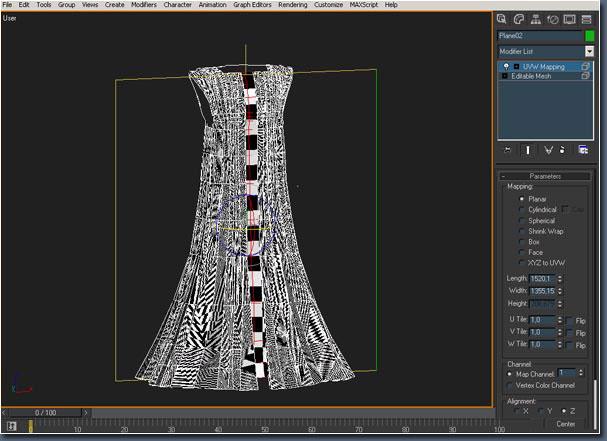
11. Работаем с мантией. 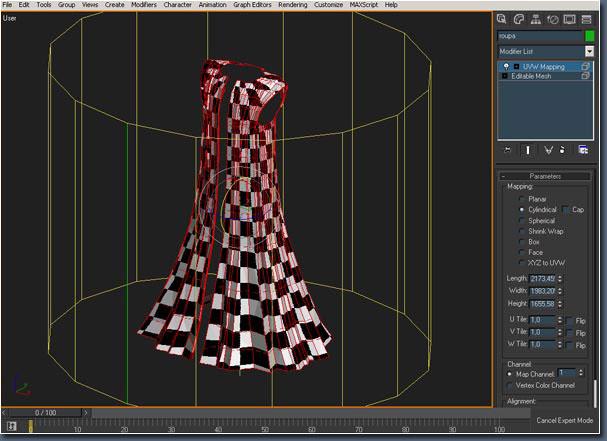
12. Конвертируем в Editable Mesh. 13. Переходим к руке. Т.к. когти должны быть хромированы их не текстурируем. 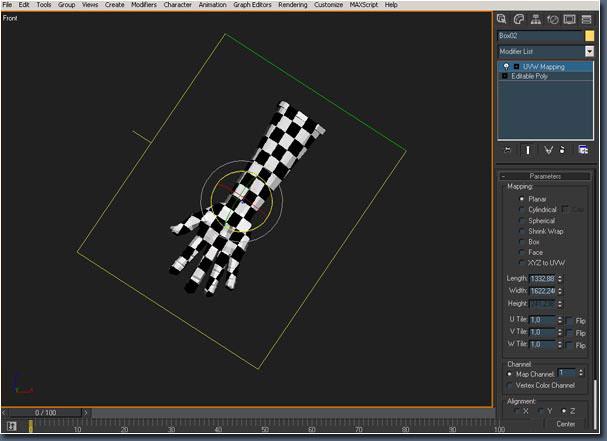
14. Если другая рука не ссылка, хорошее момент сделать это. Конвертируем модель руки в Editable Mesh, используя модификатор "Turn to Mesh": нажмите правую кнопку мыши на стеке модификаторов и выберите "Collapse All". 15. Сейчас Вы можете применить UVW Unwrap. Снова выделяем череп, и скрываем другие части. Применяем модификатор UVW Un-wrap. 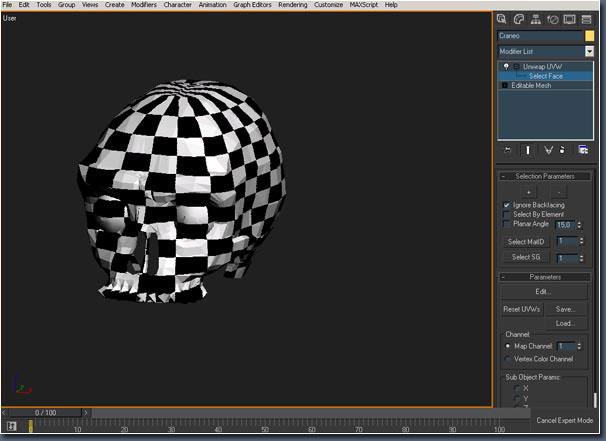
16. Нажимаем кнопку Edit (Редактировать) чтобы отобразить панель UVW Unwrap. Переходим в панель для конфигурирования новой рабочей области. 
17. UVW Unwrap предлагает много автоматических ресурсов для открытия сетки, но я предпочитаю открывать вручную. Вы можете решить открыть сетку вручную или автоматически, используя меню картирования. 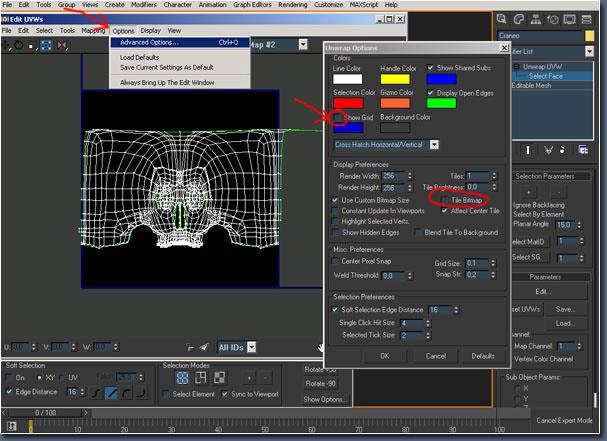
18. Перед началом процесса посмотрим на главные инструменты. A - Инструменты передвижения, поворота, масштабирования, свободной трансформации и отражения. B – Инструменты визуализации, скрытия/открытия текстур. C – Если у объекта отдельные части имеют разные ID, Вы можете показывать разные части объекта, используя эти ID, что делает работу легче. D – Инструмент для выбора вершин, ребер, граней или всего элемента. Другие команды будут использованы позднее и объяснены по необходимости. 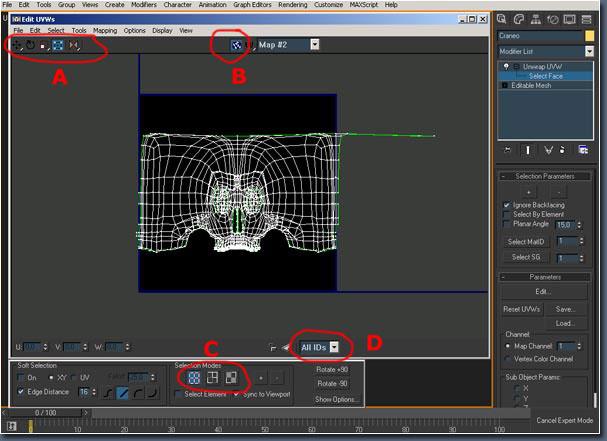
19. Получим изображение ниже. 20. Организуем вершины. 
21. Теперь выделяем подобъекты грани и выделяем подходящие полигоны, видим что Unwrap автоматически показывает где они могут быть организованы. Для отделения нажимаем меню Tools (Инструменты) и выбираем инструмент Detach Edge Vertexes (Отделение ребра вершин) или Ctrl + d. 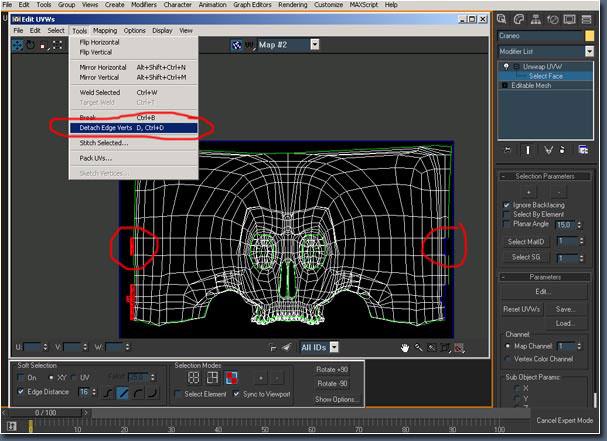
22. Затем в режиме вершин Вы можете перейти к соответствующему меню и использовать инструмент Target Weld (Целевое слияние) (Ctrl + t) и сливаем верные вершины (выделяем вершину, затем кликаем на соответствующей вершине, когда выделяем вершину Unwrap показывает одну из соответствующих). 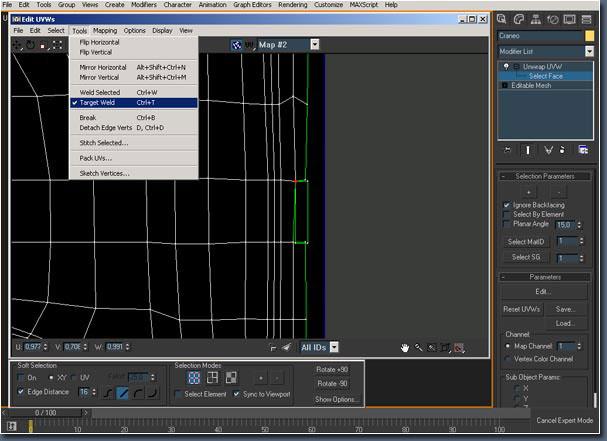
23. Модель станет как показано ниже. Зеленая линия – предел для работы текстуры. Будет хорошо оставить ее на периферии объекта. 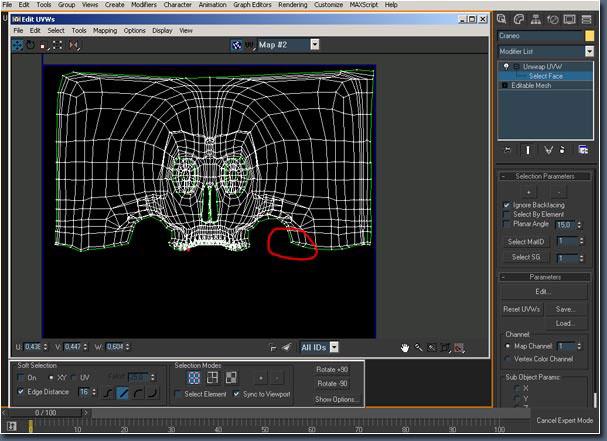
24. Вы можете использовать инструмент Planar Map (Плоская карта). Вы выделяете группу граней (например глаза) и нажимаете его. Объект станет плоским объектом и в зависимости от угла наклона группы результат может странно выглядеть. 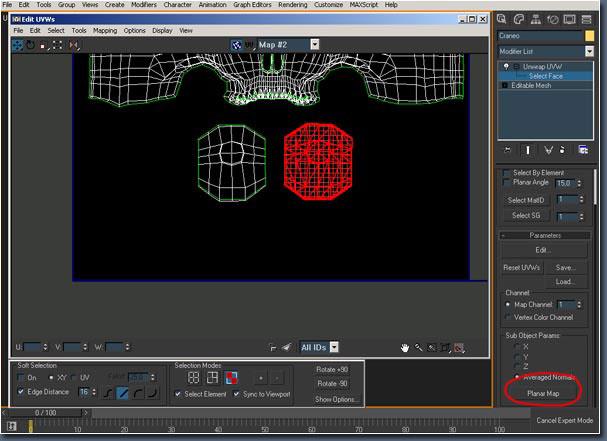
25. Первое маппирование сделано, и Вы можете экспортировать ссылку окантовки сетки для работы текстуры.
<>26. Можно окно Unwrap сохранить, используя клавишу Print Screen, затем вставить в редактор изображений. Или же можно исползовать плагин Texporter. Второе – лучший выбор.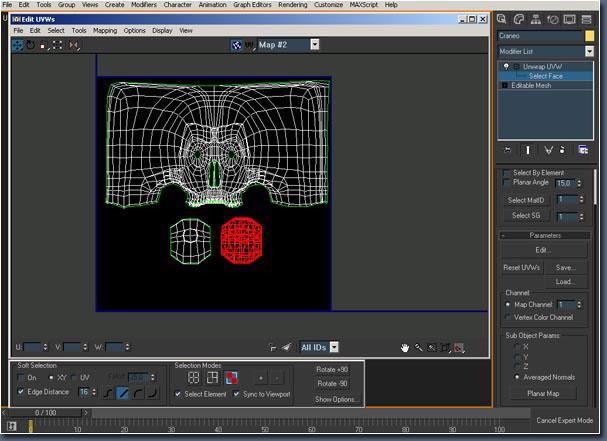
27. Texporter небольшой плагин, имеющий несколько утилит, и с ним не нужна UVW Unwrap. Texporter открывает сетку для Вас (предмет нашего изучения UVW Unwrap, а не Texporter, так что оставим его на потом). Используйте конфигурацию ниже и примените к черепу и после создания ссылки сохраните в любом формате (я предпочитаю формат PNG для сохранения альфа-канала. 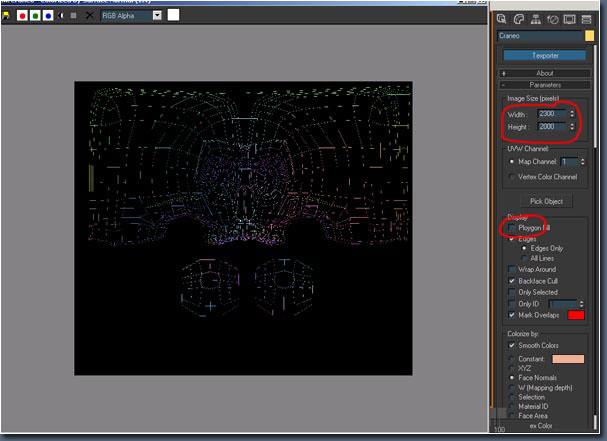
28. Сохраняем работу, переходим к челюсти и проделываем ту же работу. 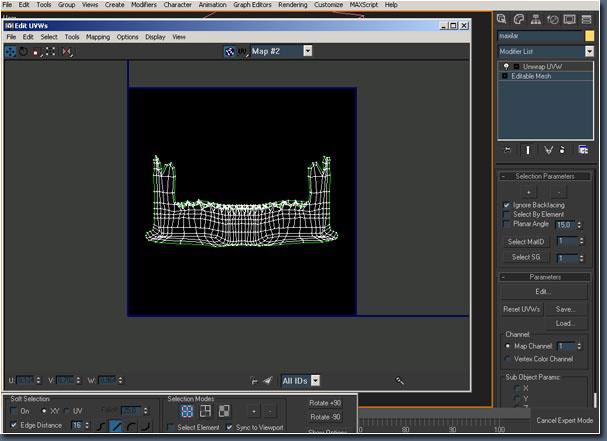
29. Теперь одежда. Можно увидеть, что у нее много неоднородностей, так что лучше использовать повторяющуюся текстуру. Излишне будет долгое маппирование. 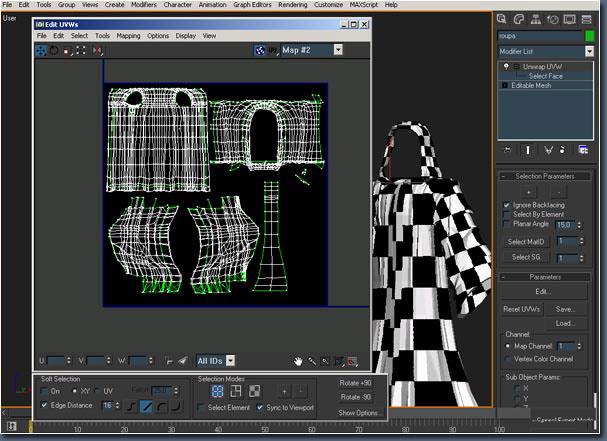
30. Переходим к руке и делаем как на изображении ниже. 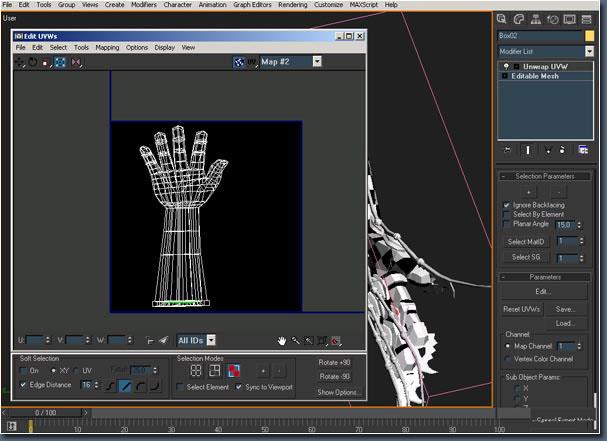
31. На шаге Texturing Вы будете текстурировать и, возможно модифицировать сетку в редакторе UVW Unwrap для получения лучшего результата. 32. Ниже превью со сделанным маппированием. 
Оригинал урока здесь | 


